Максим Кидрук - ArCon. Дизайн интерьеров и архитектурное моделирование для всех
- Название:ArCon. Дизайн интерьеров и архитектурное моделирование для всех
- Автор:
- Жанр:
- Издательство:046ebc0b-b024-102a-94d5-07de47c81719
- Год:2008
- Город:Санкт-Петербург
- ISBN:978-5-91180-900-3
- Рейтинг:
- Избранное:Добавить в избранное
-
Отзывы:
-
Ваша оценка:
Максим Кидрук - ArCon. Дизайн интерьеров и архитектурное моделирование для всех краткое содержание
В книге рассказывается об известной немецкой разработке – программе ArCon, предназначенной для быстрого моделирования жилых зданий и оформления их интерьера и экстерьера. Программа достаточно проста в использовании, не требует практически никаких навыков трехмерного моделирования, однако позволяет создавать дизайнерские проекты, которые почти ничем не уступают разработанным в 3ds Max или Maya.
Книга содержит подробное описание функционала последней версии программы, множество примеров, иллюстрирующих различные этапы работы с программой, полное описание библиотеки стандартных элементов, которые используются при проектировании в ArCon.
Издание предназначено для архитекторов и дизайнеров, а также для обычных пользователей, которые хотят быстро выполнять проекты различной сложности в сравнительно простом и недорогом графическом редакторе.
ArCon. Дизайн интерьеров и архитектурное моделирование для всех - читать онлайн бесплатно ознакомительный отрывок
Интервал:
Закладка:
• Точки вкл./выкл.

– команда управляет отображением сетки из точек на изображении плана. К узлам данной сетки (точкам) вы можете привязываться при построении стен или фиксации различных объектов на плане.
• Вспомогательные линии вкл./выкл.

– с помощью этой кнопки-переключателя на плане показываются или прячутся линии объектов вспомогательной геометрии. Вспомогательные линии служат для создания эскиза плана или отдельных его частей с целью последующей привязки к ним при построении стен и создании различных других материальных объектов. Команды для построения вспомогательной геометрии на чертеже собраны в специальной группе кнопок на вертикальной панели инструментов.
• Слои вкл./выкл.

– управление отображением слоев на плане.
• Ландшафт показать/скрыть

– включить или отключить отображение элементов рельефа на плане или в окне трехмерного представления. Справедливости ради следует сказать, что даже если в проекте указаны отметки высот рельефа, а также заданы текстуры (трава, грунт) для окружающей коттедж площадки, включение данной функции в графическом режиме практически никак не влияет на план. Напротив, в режиме дизайна различия между отображением трехмерной сцены весьма заметны (рис. 1.11).
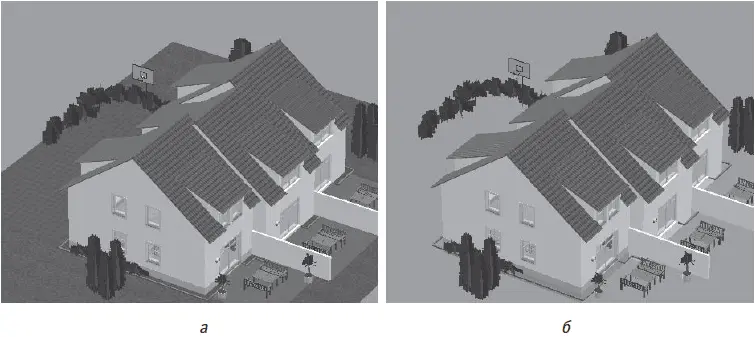
Рис. 1.11. Трехмерное представление проекта с включенным (а) и отключенным (б) отображением ландшафта
Совет
Отключение ландшафта позволит вам сделать видимыми подвальные помещения или этажи построенного здания, если они были созданы в проекте. При включенном отображении ландшафта их просто не видно.
• Штриховку стен вкл./выкл.

– команда предоставляет возможность показать или скрыть штриховку стен на плане в режиме конструирования.
• Показать внутреннюю обстановку

– эта кнопка по умолчанию всегда нажата. Ее отключение убирает с плана все объекты интерьера и экстерьера (рис. 1.12), оставляя только собственно здание (стены, окна, лестницы и т. п.). Действие данной команды распространяется и на режим дизайна, позволяя исключать из расчетов трехмерной сцены трехмерные модели элементов интерьера и экстерьера.
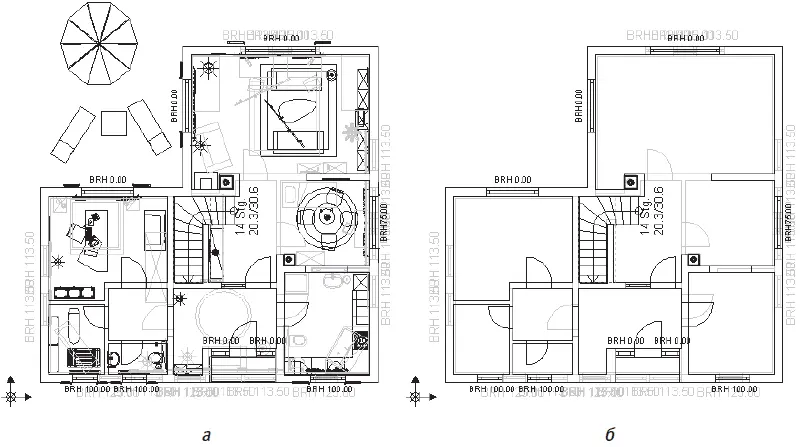
Рис. 1.12. Отображение плана этажа с внутренней обстановкой (а) и без нее (б)
• Поверхность крыши вкл./выкл.

– эта кнопка управляет отображением контуров крыши на плане здания. Если она нажата, то контуры скатов и коньков крыши обрисовываются светло-серым цветом на плане, в противном случае созданная крыша просто не отображается (рис. 1.13). Отключение отображения поверхности крыши улучшает представление чертежа здания, зачастую облегчая редактирование или добавление в план различных объектов, поскольку во включенном состоянии контурное изображение крыши просто засоряет чертеж.
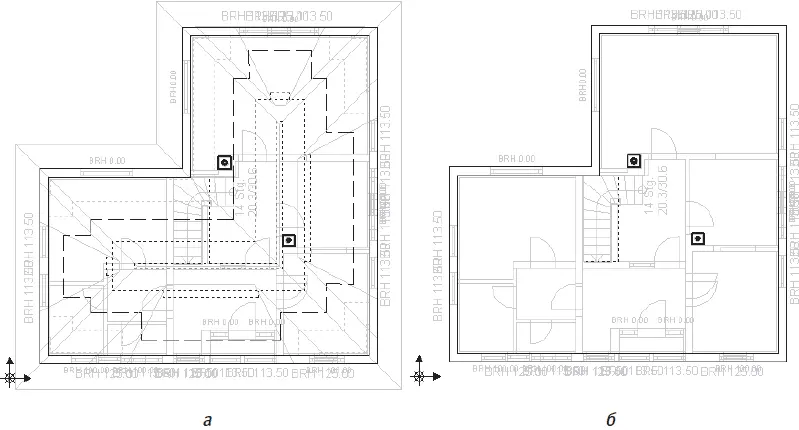
Рис. 1.13. Здание с обрисованным контуром крыши (а) и с отключенным отображением крыши (б)
Данная функция, как и предыдущая, распространяется и на режим дизайна (рис. 1.14).
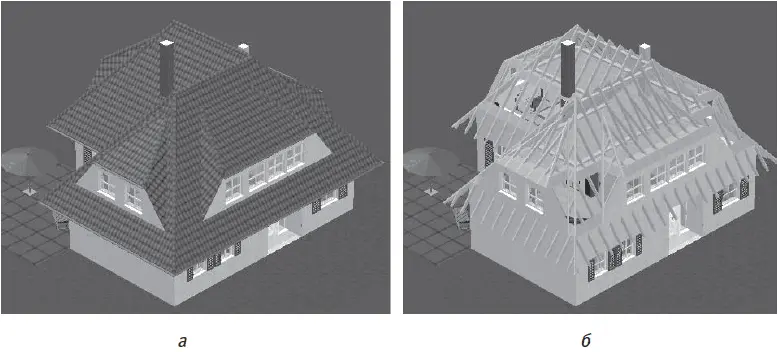
Рис. 1.14. Здание с включенным (а) и с отключенным (б) отображением крыши в режиме дизайна
• Подобно крыше и элементам внутренней и внешней обстановки, можно показывать или прятать деревянные конструкции в здании (если такие, конечно, используются в проекте). Для этого предназначена кнопка Деревянные конструкции вкл./выкл.

• Надписи вкл./выкл.

– кнопка отвечает за отображение текстовых подписей на чертеже здания.
• Размеры вкл./выкл.

– отображение размеров. Размеры в программе могут создаваться автоматически (например, при построении стены или при фиксации объекта в плане) или же выборочно проставляться пользователем с помощью специальных команд. В режиме дизайна эта кнопка неактивна, а размеры трехмерных элементов не отображаются.
• Предотвращение конфликтов

– во включенном состоянии данная кнопка обеспечивает контроль взаимных соударений объектов или соударений между объектом и стеной при добавлении новых объектов, перемещении или редактировании существующих.
• Разрезы показать/скрыть

– данная команда предназначена для демонстрации сечений здания. Перед тем как включать отображение разрезов, их необходимо создать с помощью команды Определить разрез. Когда кнопка Разрезы показать/скрыть нажата, указанное сечение (или сечения – их может быть несколько) отображается прямо на плане в небольшой прямоугольной области, ограниченной тонкой красной линией с красными маркерами на углах (рис. 1.15). Эту область можно свободно перетаскивать с помощью мыши и размещать в любом месте текущего графического листа. Если кнопка Разрезы показать/скрыть не нажата, то прямоугольная область с изображением сечения исчезнет (но это не означает, что исчезнет само сечение).
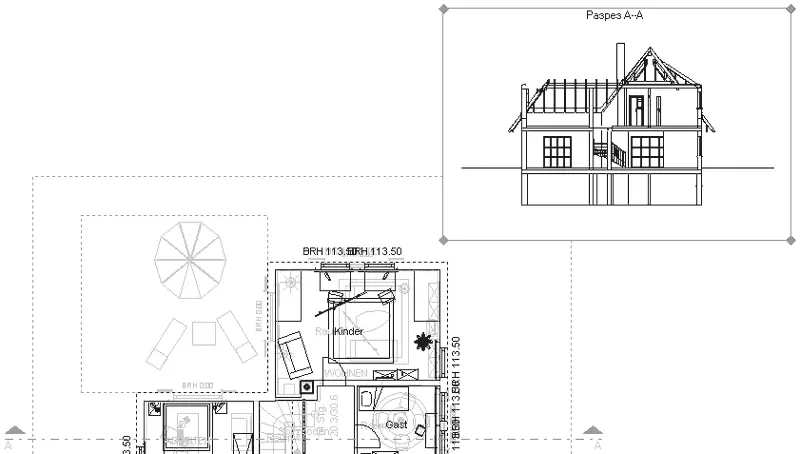
Рис. 1.15. Разрез и его отображение на плане
Вы также можете изменять размеры данной прямоугольной области. Для этого подведите указатель мыши к одному из красных квадратных маркеров на углах габаритного прямоугольника разреза и, нажав кнопку мыши, перетащите его (рис. 1.16).

Рис. 1.16. Изменение положения и размеров прямоугольной области отображения разреза
Последний элемент управления горизонтальной панели инструментов – это не кнопка, а раскрывающийся список этажей активного здания на плане (рис. 1.17). Выбранный элемент в этом списке отвечает активному этажу в здании.

Рис. 1.17. Раскрывающийся список этажей активного здания
Читать дальшеИнтервал:
Закладка:










